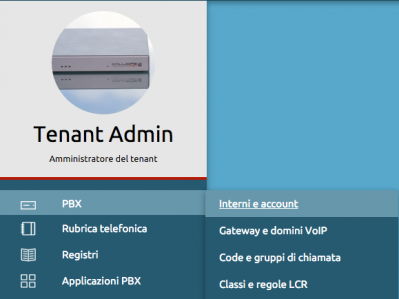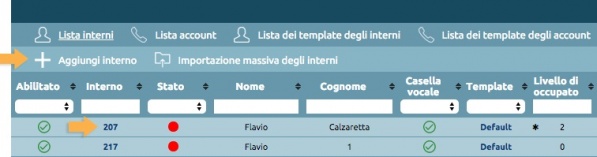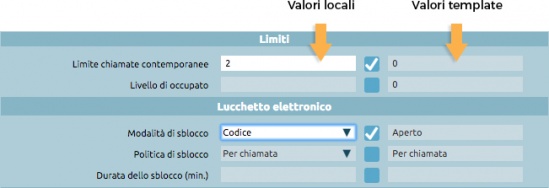Differenze tra le versioni di "AdminGuide:Procedures:CreateExtension"
| Riga 144: | Riga 144: | ||
Selezionando più elementi è possibile, invece, applicare una serie di azioni collettive. | Selezionando più elementi è possibile, invece, applicare una serie di azioni collettive. | ||
Le azioni disponibili sono: | Le azioni disponibili sono: | ||
| Riga 151: | Riga 150: | ||
*Disabilita | *Disabilita | ||
*Cambia template | *Cambia template | ||
Cambiando il template la precedente configurazione viene sovrascritta con i valori contenuti nel template selezionato. | Cambiando il template la precedente configurazione viene sovrascritta con i valori contenuti nel template selezionato. | ||
Versione delle 16:53, 25 gen 2016
Per procedere alla creazione/modifica degli interni è necessario, prima di tutto, acquisire il lock.
Dal menù a sinistra accedere alla pagina PBX → Interni e account.
Per creare un nuovo interno cliccare su Aggiungi interno, per modificare un interno esistente cliccare sul numero dell’interno che si intende modificare.
Per configurare gli interni è necessario innanzitutto selezionare un template dall'apposito menù a tendina, il template può essere quello di default oppure uno precedentemente creato.
Nella tabella seguente sono illustrati i parametri che è possibile definire per ogni interno.
Parametro |
Descrizione |
Valore
|
|---|---|---|
-
| ||
| Abilitato | Abilitare o disabilitare un interno senza perderne la configurazione | On / Off |
| Template dell'interno | Scegliere quale template utilizzare per quell’interno | Template |
| Interno | Numero dell'interno | Numerico |
| Nome | Nome dell'interno | Alfa-numerico |
| Cognome | Cognome dell'interno | Alfa-numerico |
| Indirizzo e-mail | Indirizzo e-mail dell’interno | xxxxx@dominio.yy |
| PIN dei serivizi | PIN valido per l’accesso a tutti i servizi dell’interno | Numerico |
Account
| ||
| Aggiungi account esistente | Associare all’interno uno o più account SIP precedentemente creati | Account |
| Crea account | Creare un nuovo account SIP da associare all’interno | Configurazione account |
Impostazioni utente locale
| ||
| Crea utente locale | Crea l’utente locale per l’interno | On / Off |
| Abilita accesso GUI | Abilitare per l'interno l'accesso all'interfaccia web | On / Off |
| Abilita accesso CTI | Abilitare l'interno ad utilizzare i client CTI | On / Off |
| Nome utente | Nome utente per il login della GUI o dei client CTI | Alfa-numerico |
| Password | Nome utente per il login della GUI o dei client CTI | Alfa-numerico |
Classe di servizio
| ||
| Classe LCR predefinita | Scegliere la classe di abilitazione alle chiamate esterne | Classe LCR |
| Classe LCR ristretta | Scegliere la classe di abilitazione alle chiamate esterne quando il lucchetto elettronico è attivo |
Classe LCR |
Limiti
| ||
| Limite chiamate contemporanee | Numero massimo di chiamate (in ingresso e in uscita) ammesse per quell’interno | Numerico |
| Livello di occupato | Numero massimo di chiamate in ingresso su tutti i dispositivi associati a quell’interno | Numerico |
Lucchetto elettronico
| ||
| Modalità di sblocco | Scegliere modalità di blocco / sblocco un interno | Aperto / Codice / Password |
| Politica di sblocco | Scegliere politica di blocco / sblocco un interno | Per chiamata / Dopo tot. Minuti / Fino a nuovo blocco |
| Durata dello sblocco (min.) | Tempo dopo il quale l’interno viene bloccato | Numerico |
Gruppi di prelievo di chiamata di appartenenza
| ||
| Aggiungi gruppo | Selezionare uno o più gruppi di prelievo di chiamata ai quali l’interno appartiene | Gruppo di prelievo |
Abilitazione al prelievo dei gruppi di chiamata
| ||
| Aggiungi gruppo | Selezionare uno o più gruppi di prelievo di chiamata sui quali l’interno può prelevare chiamate |
Gruppo di prelievo |
Rubrica telefonica
| ||
| Mostra nella rubrica locale | Abilitare / disabilitare la visualizzazione dell’interno nella rubrica locale | On / Off |
| Modalità di pubblicazione LDAP | Scegliere la modalità di pubblicazione dell’interno in LDAP tra le varie opzioni disponibili |
Disabilitato / Regola pubblicazione LDAP / Presentando il numero sottoindicato / Regola di pubblicazione LDAP applicata all’interno sottoindicato |
| Interno LDAP personalizzato | Numero personalizzato che sarà visualizzato in LDAP per l’interno | Numerico |
| Ente | Ente di riferimento dell’interno | Alfa-numerico |
| Reparto | Reparto di riferimento dell’interno | Alfa-numerico |
| Numero mobile | Numero cellulare dell’interno | Numerico |
Casella vocale
| ||
| Crea casella vocale | Creare la casella vocale dell’interno | On / Off |
| Indirizzo e-mail | Indirizzo e-mail al quale saranno inviate le notifiche e i messaggi ricevuti | xxxxx@dominio.yy |
| Notifica abilitata | Abilitare / disabilitare notifica nuovo messaggio | On / Off |
| Permetti allegati | Inviare un nuovo messaggio ricevuto via mail | On / Off |
| Permetti cancellazione | Cancellare dalla memoria di Kalliope i messaggi inviati | On / Off |
| Abilitato | Abilitare o disabilitare la casella vocale senza perderne la configurazione ed i messaggi ricevuti |
On / Off |
Trabocchi
| ||
| Interno | Azione di trabocco sulle chiamate tra interni | |
| Esterno | Azione di trabocco sulle chiamate provenienti dall’esterno | |
| Trasferimento | Azione di trabocco sui trasferimenti di chiamata | |
| Timeout (sec.) | Tempo alla scadenza del quale viene eseguita l’azione di trabocco configurata in caso di non risposta |
Numerico |
| Nessuna risposta | La chiamata non viene risposta prima della scadenza del time-out | Riaggancia / Selezione personalizzata / Chiedi selezione / Numero esterno / Interno / Gruppo / Coda / Controllo orario / IVR / Casella vocale / stanza MeetMe |
| Occupato | L’interno chiamato è occupato | |
| Non disponibile | L’interno chiamato non è disponibile | |
Per ogni voce di configurazione vengono mostrate due colonne: in quella a destra sono riportati i valori ereditati dal template selezionato, in quella a sinistra le configurazioni locali che sono state modificate rispetto ai valori del template.
Per sovrascrivere un valore ereditato dal template è sufficiente selezionare la checkbox, la voce corrispondente nella colonna a sinistra diventerà automaticamente editabile.
Una volta completata la configurazione, cliccare su Salva per portare a termine la creazione dell’interno.
Tornando alla schermata Lista Interni è possibile interagire con gli interni già creati.
Per modificare / eliminare un singolo interno basta cliccare sulla matita o sul cestino in corrispondenza dell'interno che si vuole modificare / eliminare.
Selezionando più elementi è possibile, invece, applicare una serie di azioni collettive.
Le azioni disponibili sono:
- Elimina
- Abilita
- Disabilita
- Cambia template
Cambiando il template la precedente configurazione viene sovrascritta con i valori contenuti nel template selezionato.